
今日目标:
认识Excel的强大功能
心血来潮在知乎里面搜索一下Excel,想学习一些高点赞文章的写作方法。
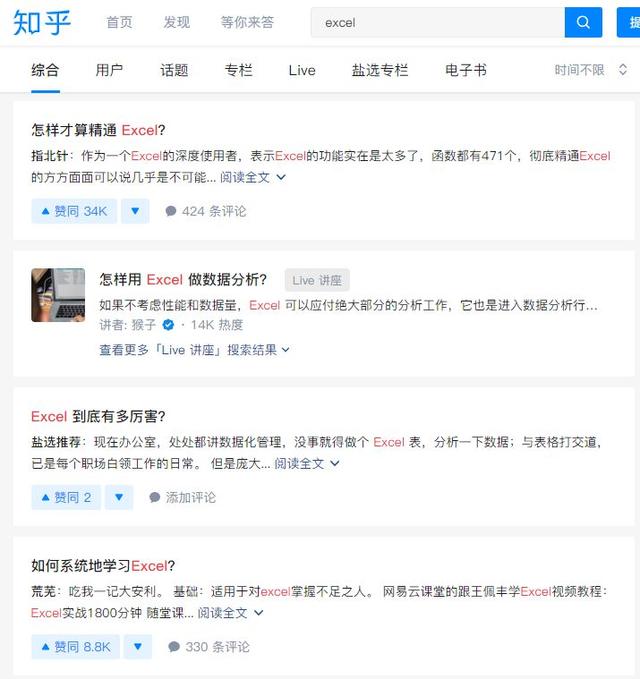
看到这些标题,完了,一下子勾起下载和收藏的欲望啦!
怎么样把所有高点赞的文章全部都抓下来呢?
开始的时候我想的是用Python。后来想一想,用Power query好像也可以实现,于是就做出了下面这个效果。
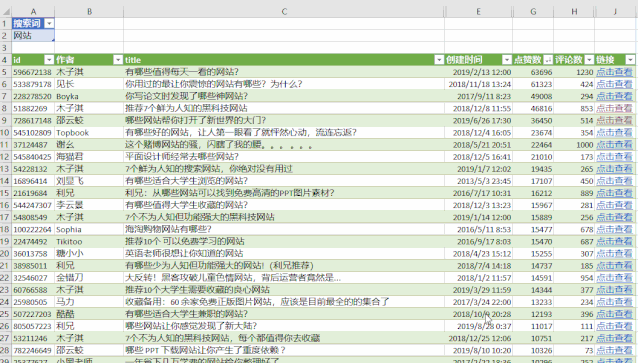
在表格里面输入搜索词,然后右键刷新,就可以得到搜索结果。

你能明白我一定要抓到表格里吗?
因为Excel里可以根据「点赞数量」直接排序啊!
那种感觉就跟排队一样,到哪里排队,我都是第1个,挑最好的!
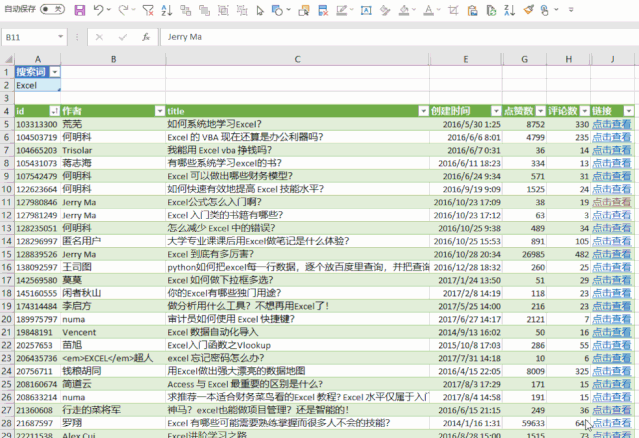
好了,闲话少说,我们来看一看这个表格是怎么做出来的。
大致可以分为4个步骤:
1- 获取JSON数据连接
2- Power query处理数据
3- 配置搜索地址
4- 添加超链接
1-操作步骤
1- 获取JSON数据连接
平常在浏览网页的时候,是一个单纯的网页地址。
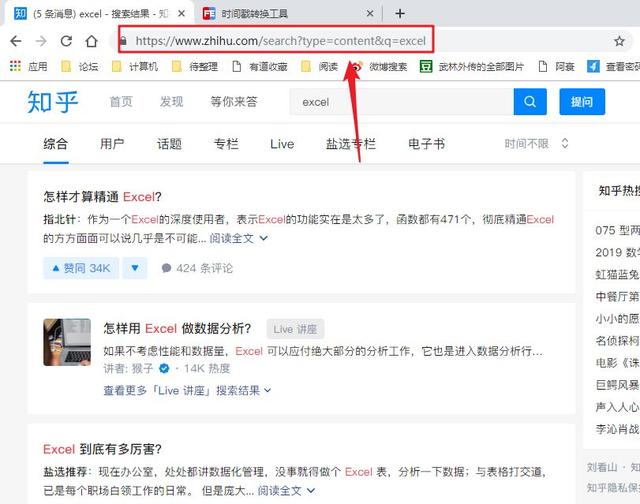
而网页里所看到的数据,实际上也有一个单独的数据链接,这个可以在浏览器里面查找到。
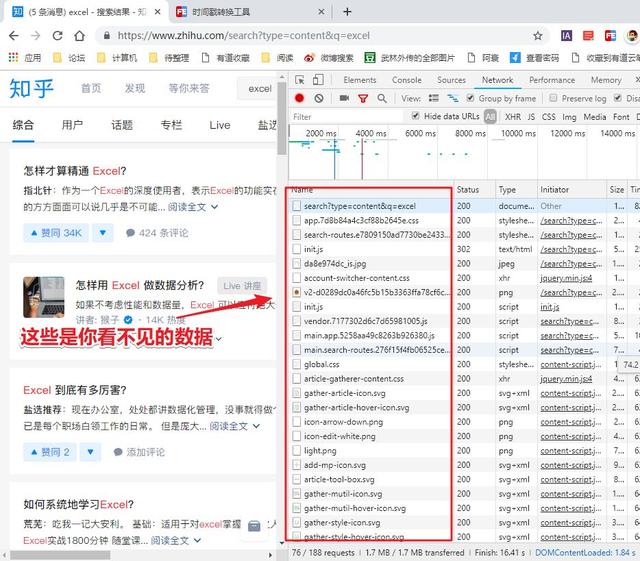
我们需要的数据链接,对应的通常是JSON格式的数据,就像下面这样。
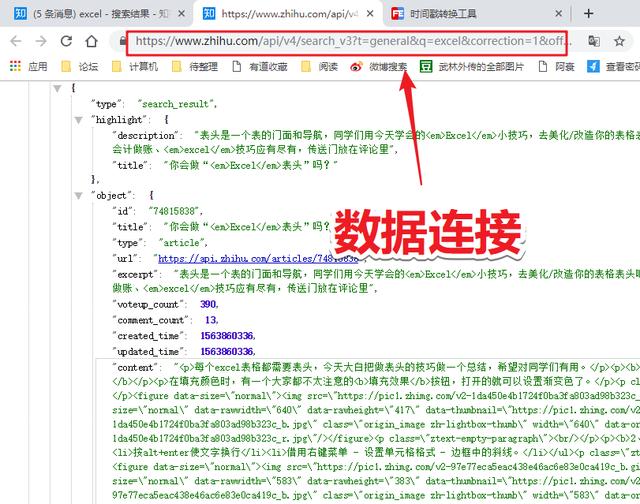
查找的方法,需要进入到开发者模式,然后查看数据的Network变化,找到xhr类型的链接,其中一个就是数据的传输连接。
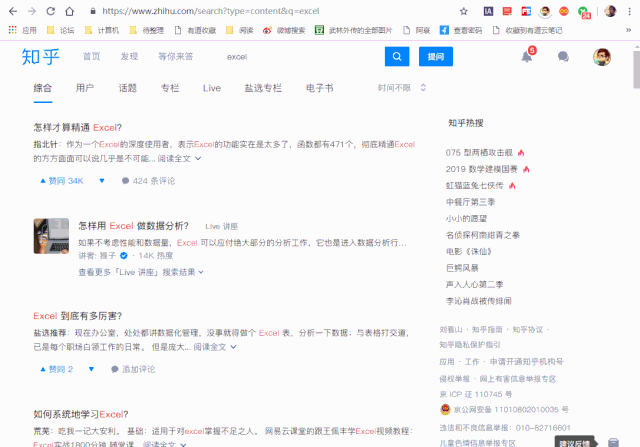
把这个链接复制下来,这就是Power query要抓取数据的链接。
2- Power query处理
你可能不知道,Power Query除了可以抓取Excel当中的数据之外,还可以抓取SQL、Access等多个类型的数据:
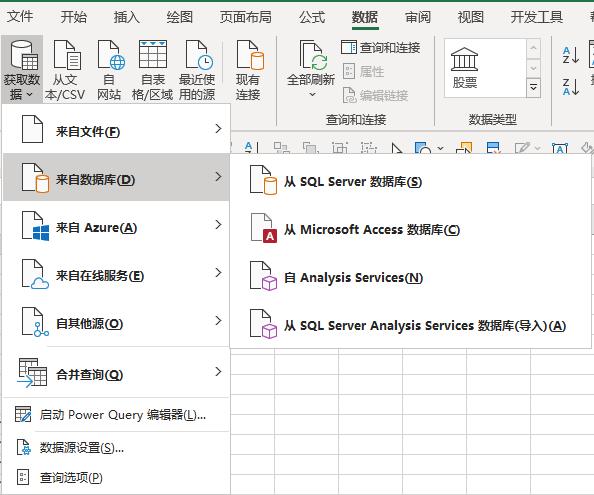
网站数据也是其中一个:
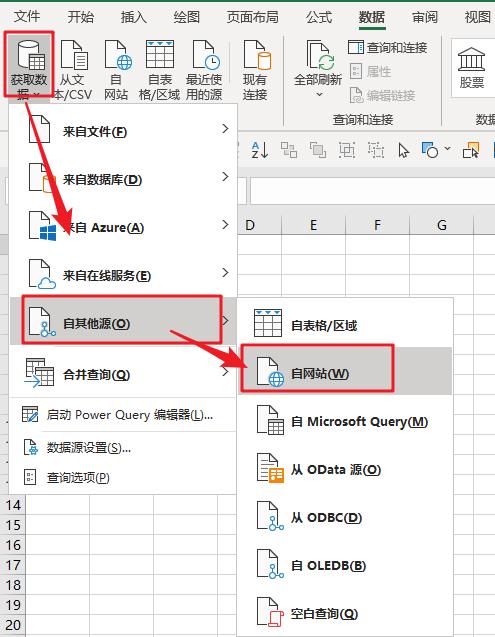
把前面我们获取的链接,粘贴到PQ里面,链接就可以抓取数据了。
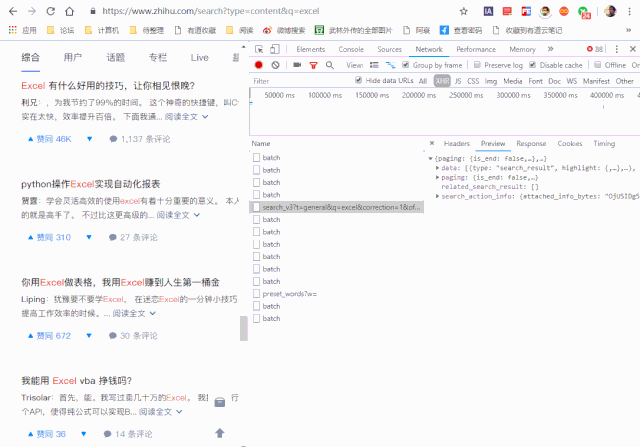
然后得到的是网页的数据格式,怎么把具体的文章数据获取到呢?
Power Query强大的地方就在于,它可以自动识别json的数据格式,并解析提取具体的内容。
整个过程,我们不需要做任何的操作,只是鼠标点点就可以完成。
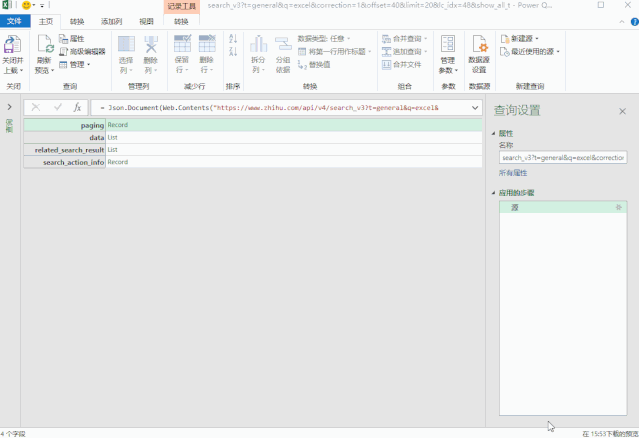
这个时候我们获得的数据,会有一些不需要的多余的数据.
比如说:thumbnail_info(缩略图信息),relationship,question,id.1等等。
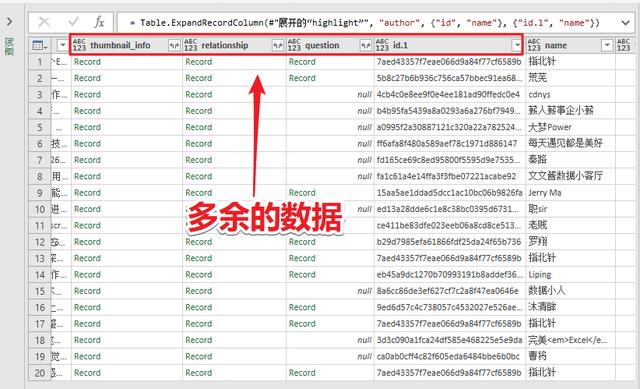
把它们删掉,只保留可需要的文章的标题、作者、超链接等等就可以了。
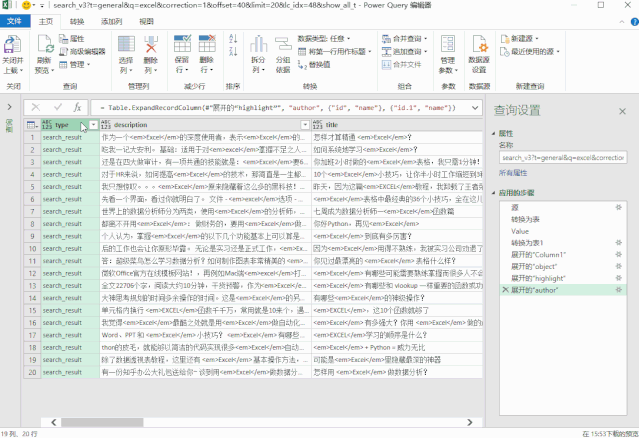
数据处理完成后,在开始选卡,点击「关闭并上载」,就完成了数据的抓取,非常的简单。
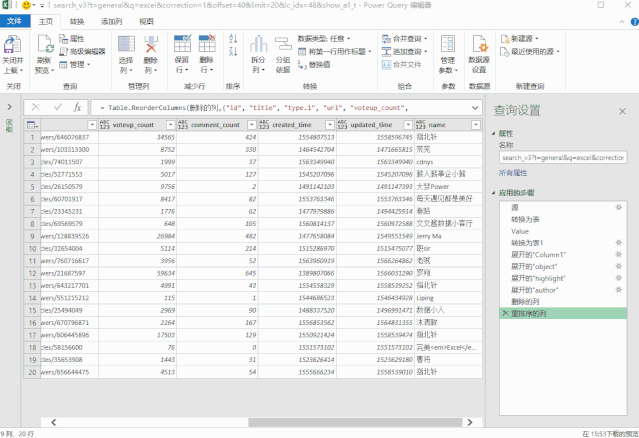
3- 配置搜索地址
不过这个时候,我们所抓取到的数据是固定的,没办法根据我们输入的关键词来更新。
这是因为数据超链接当中所包含的搜索词没有更新。
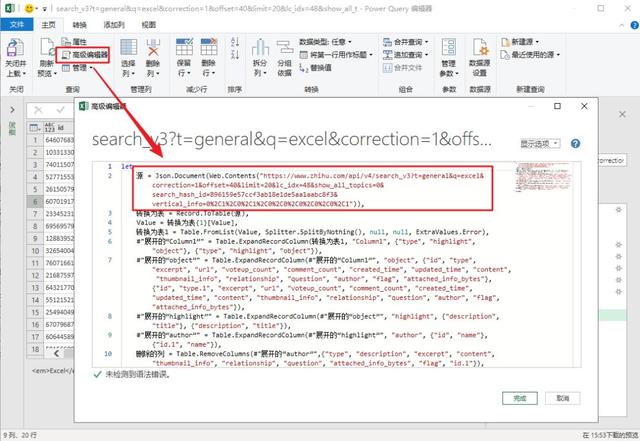
所以这一步呢,我们需要配置一下这个数据链接,实现根据搜索词动态更新。
在表格里面新创建一个数据,然后加载到Power query里面。
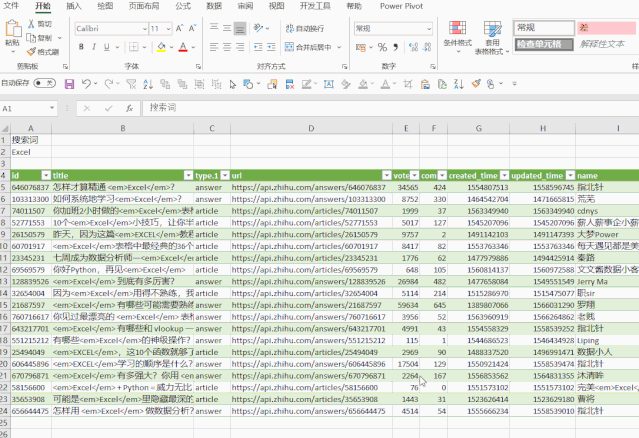
再获取这个搜索词,以变量的形式放在搜索地址里面,就完成了搜索地址的配置。
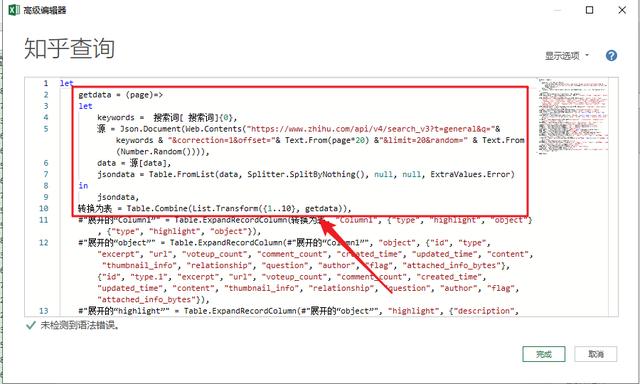
修改后的地址代码如下:
getdata = (page)=>
let
keywords = 搜索词[ 搜索词]{0},
源 = Json.Document(Web.Contents("https://www.zhihu.com/api/v4/search_v3?t=general&q="& keywords & "&correction=1&offset="& Text.From(page*20) &"&limit=20&random=" & Text.From(Number.Random))),
data = 源[data],
jsondata = Table.FromList(data, Splitter.SplitByNothing, , , ExtraValues.Error)
in
jsondata,
转换为表 = Table.Combine(List.Transform({1..10}, getdata)),4- 添加超链接
到这一步所有的数据都已经处理完成了,但是如果想要查看原始的知乎页面,需要复制这个超链接,然后在浏览器里打开。
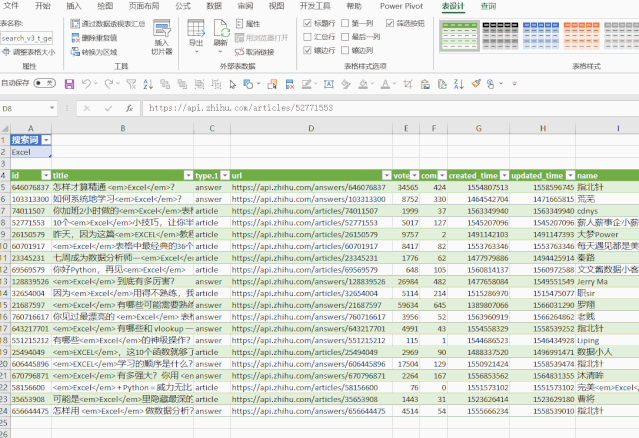
每次要点击好几次鼠标比较麻烦,这里我们借助HYPERLINK这一个函数,生成一个可以点击的超链接,这样访问起来就会简单很多了。
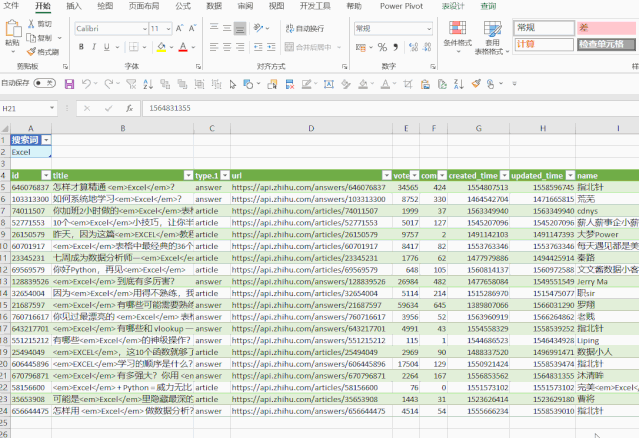
5- 最后效果
最后的效果就是:
1- 输入搜索词
2- 点击右键刷新
3- 找点赞最高的
4- 点击「点击查看」,享受插队的感觉!

2- 总结
知道在表格里面搜索的好处了吗?
1- 按照「点赞数」排序,「评论数」排序
2- 看过的文章,可以加一列写备注
3- 可以筛选自己喜欢的「作者」等等
明白为什么,精英都是Excel控了吧?
现在大部分表格的使用者,还是把Excel当做一个报表工具,画画表格、写写公式,而已。
请你记住下面几个Excel新功能,这些功能已经让Excel成长为了,一个强大的数据统计、数据分析软件,不再是你印象中的报表而已。
1- Power query:数据整理、清洗工具,搭载M强大的M语言,可以实现多表合并,也是本文的主要技术。
2- Power Pivot:数据统计工具,可以自定义统计方法,实现透视表多字段计算、自定义DAX数据计算方式。
3- Power BI:强大、易用的可视化工具,实现交互式数呈现,是企业商务数据报告优质解决方案。
3- 更多资源
最后,我要强调一下
我们是一个专业的Excel培训机构
秋叶Excel
想要一对一解答问题吗?
扫码添加「秋小E」,有机会参加「秋叶Excel免费专业坐诊」活动,帮你在线答疑。

我是拉小登,一个会设计表格的Excel老师






















 被折叠的 条评论
为什么被折叠?
被折叠的 条评论
为什么被折叠?








